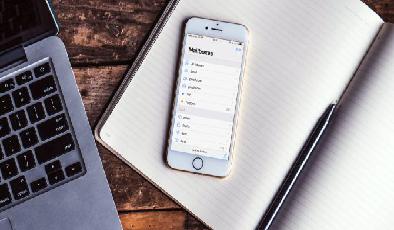4 conseils pour éviter les problèmes communs avec les pièces jointes Apple Mail
Added 2018-08-23
Les utilisateurs d’Apple Mail peuvent rencontrer divers problèmes de pièces jointes. Les graphiques et les fichiers PDF peuvent apparaître dans le corps du message. Les fichiers que vous envoyez depuis un Mac peuvent ne pas s'afficher correctement sous Windows. Ou pire encore, votre message peut ne pas atteindre le destinataire en raison de sa taille.
Ce problème est compliqué car les utilisateurs utilisent des clients de messagerie et des systèmes d'exploitation différents pour échanger des messages. En savoir plus sur les pièces jointes aux courriers électroniques vous aidera à éviter certains de ces problèmes.
Nous allons vous montrer le fonctionnement des pièces jointes et les méthodes importantes pour résoudre les problèmes.
Qu'est-ce qu'un MIME?
À ses débuts, le courrier électronique n'était que du texte brut. Au fil du temps, les gens ont voulu échanger des fichiers multimédias et plus encore par courrier électronique.
Ainsi, un nouveau système est né appelé MIME (Multipurpose Internet Mail Extensions). C'est un standard pour étendre les capacités limitées du courrier électronique avec de nombreuses fonctionnalités utiles. Vous pouvez envoyer plusieurs pièces jointes dans un même message, utiliser des jeux de caractères internationaux autres que le code ASCII, utiliser du texte enrichi dans le message pour différentes polices et couleurs et envoyer des fichiers audio, vidéo et image.
Comment fonctionne MIME?
Le but de MIME est d’étiqueter le contenu du message avec un en-tête spécial. Il dicte et décrit les segments contenus dans le corps du message. Cet en-tête est ensuite lu par le client de messagerie pour interpréter et formater le message.
MIME définit un nombre de champs d'en-tête. Ceux-ci sont Version MIME , Type de contenu , Content-Transfer-Encoding , Contenu-Disposition , et plus. Voir La page de Wikipedia sur MIME pour plus de détails.
La présence de l'en-tête Version MIME indique que le message est conforme à MIME. Type de contenu indique le type de média inclus dans le corps du message, et Contenu-Disposition définit les paramètres de pièce jointe.
UNE Type de contenu avec image / gif indique au client que l'image jointe est un fichier GIF et nécessite un visualiseur d'images pour la voir. De même, un Type de contenu avec en plusieurs parties / mixte indique au client que le message est un mélange de texte brut et de pièce jointe.
Si vous ouvrez la source du message, vous pouvez examiner ces en-têtes vous-même. Ouvrir un message dans le Apple Mail app et choisissez Voir> Message> Source brute .
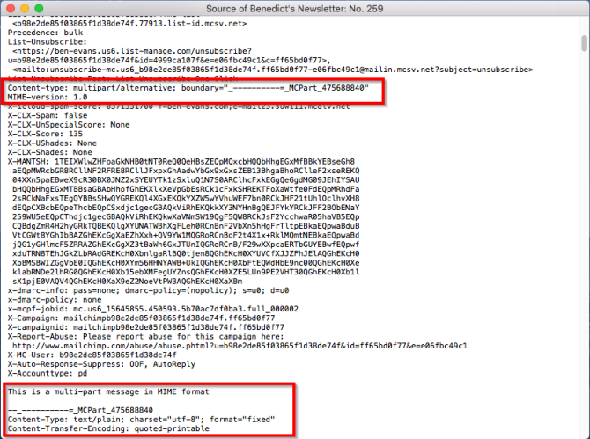
Lorsqu'un utilisateur envoie un message avec une pièce jointe, MIME code les différentes parties du message en texte brut. Le processus de codage se déroule rapidement en arrière-plan. Le client du destinataire lit l’en-tête, décode les différentes parties du message et l’affiche à l’utilisateur.
Quand les attachements vont mal
Le rôle d'un client de messagerie est simple pour les messages entrants et sortants. Il doit encoder et décoder les messages correctement, créer et interpréter les balises HTML avec la référence appropriée pour les graphiques, et définir le bon contenu-disposition attributs pour chaque pièce jointe.
Il n'y a pas d'application email parfaite. Tout le monde, y compris Apple Mail, peut souffrir de ces problèmes:
- Le destinataire peut avoir une ancienne application de messagerie qui ne prend pas en charge une forme spécifique de codage. Ainsi, le message et la pièce jointe peuvent arriver sous forme de fouillis de code.
- Une pièce jointe apparaît en ligne et non au bas du message.
- Les personnes utilisant des systèmes d'exploitation différents peuvent rencontrer un comportement étrange avec des pièces jointes.
- Certaines personnes peuvent ne pas recevoir l'attachement du tout. Les applications et services de messagerie Comment envoyer des fichiers volumineux sous forme de pièces jointes à un e-mail: 8 Solutions refuser de traiter les messages dépassant une certaine taille Vous souhaitez envoyer des fichiers volumineux par courrier électronique, mais en respectant les limites de taille? Nous vous montrons comment envoyer des fichiers volumineux via des pièces jointes. Comment envoyer des fichiers volumineux sous forme de pièces jointes à un e-mail: 8 Solutions Lire la suite .
Suivez nos conseils ci-dessous pour éviter ces problèmes de pièce jointe.
1. Utiliser Mail Drop et des services cloud similaires
Sous macOS 10.10 Yosemite ou version ultérieure, si la taille totale d'un message sortant dépasse 20 Mo, la fonction de suppression du courrier s'active automatiquement. Lorsque cette option est activée, le fichier est chargé sur iCloud (avec une limite de 5 Go), supprime toutes les pièces jointes de le message et remplacez-les par des liens. Le lien est temporaire et expirera au bout de 30 jours.
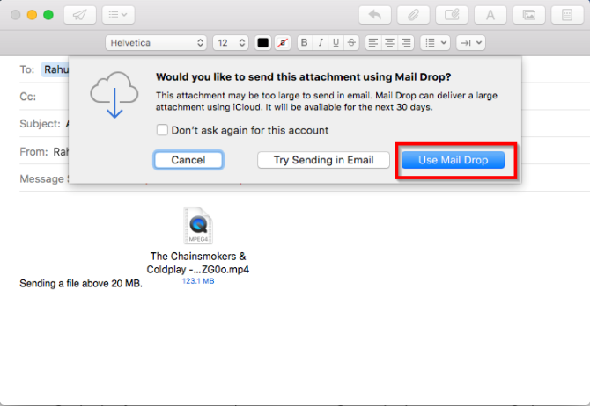
Par défaut, Mail Drop est activé pour iCloud. Mais si vous souhaitez également autoriser cette fonctionnalité pour les comptes de messagerie non iCloud, allez à Mail> Préférences, clique le Comptes onglet, et sélectionnez votre compte de messagerie non-iCloud dans le panneau de gauche. Sous Information sur le compte, cocher la case pour Envoyez des pièces jointes volumineuses avec Mail Drop.
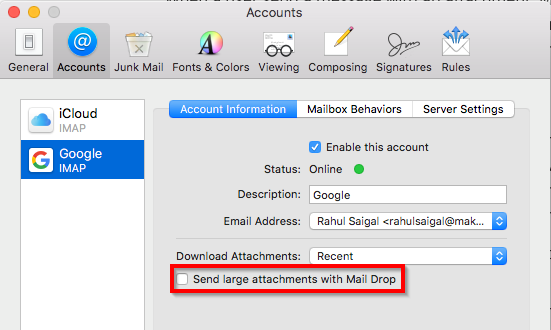
2. Utiliser des pièces jointes compatibles avec Windows
Dans macOS, certains fichiers graphiques ont un composant invisible appelé un fork de ressources. Cela stocke des informations sur les fichiers, telles que le type, les icônes, les métadonnées, les vignettes d’images, etc. Lorsque vous partagez ces fichiers par courrier électronique ou avec Windows, vous verrez deux fichiers distincts. Le premier est le fichier de données et l’autre, la fourchette de ressources précédée d’une convention de dénomination «__».
Sous MacOS, vous ne verrez pas ce fichier, mais les autres systèmes d'exploitation et les clients de messagerie ne savent pas quoi faire avec les fourchettes de ressources. Ainsi, ils apparaissent comme des fichiers illisibles supplémentaires. Pour éviter cela, choisissez Editer> Pièces jointes> Toujours envoyer des pièces jointes compatibles avec Windows .
Cette option apparaît également sous forme de case à cocher au bas de la boîte de dialogue de sélection de fichier lorsque vous cliquez sur le bouton Attacher bouton dans la barre d’outils. Si vous envoyez fréquemment des fichiers à des personnes utilisant Outlook Mail sous Windows, veillez à sélectionner cette option pour supprimer la fourchette de ressources de tous les graphiques sortants.
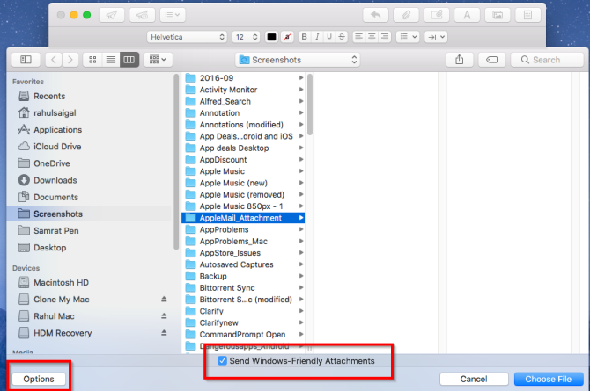
3. Toujours inclure les extensions de fichier
macOS et Linux ont des mécanismes intégrés pour identifier les types de fichiers. Ils utilisent MIME pour définir le type de contenu, et UTI pour identifier les données dans les documents, les applications et les données du presse-papiers . Si vous avez un fichier image sans extension, vous pouvez double-cliquer dessus pour l'ouvrir dans Aperçu. D'autres types de fichiers s'ouvrent également dans leurs applications par défaut. Les applications doivent déclarer le type de documents qu'elles peuvent ouvrir et écrire dans leur fichier PLIST.
Pour que cela soit plus facile à voir, ouvrez Finder> Préférences , clique le Avancée bouton et sélectionnez le Afficher toutes les extensions de nom de fichier case à cocher. Lorsque vous sélectionnez cette option, le Finder affiche toujours les extensions de nom de fichier sur le bureau, dans des dossiers et ailleurs. Vous pouvez ensuite vérifier que toutes les pièces jointes ont une extension pour faciliter la vie des utilisateurs Windows.
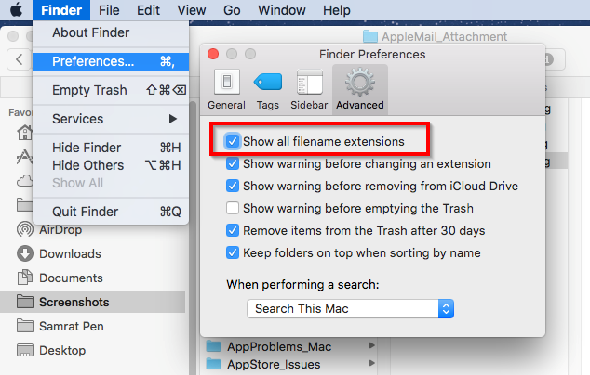
4. Placez les pièces jointes à la fin du message
Lorsque vous faites glisser un fichier dans un message sortant, Mail place l'icône ou une image en taille réelle à l'endroit où vous l'avez déposé. Mais cela pourrait causer un problème avec le client du destinataire. Leur application de messagerie peut ne pas prendre en charge les graphiques en ligne, ou l'utilisateur peut avoir désactivé l'affichage en ligne. .
Si vous souhaitez que toutes les pièces jointes apparaissent au bas d'un message de sortie, choisissez Editer> Pièces jointes> Toujours insérer les pièces jointes à la fin du message . Mais cela n’a aucune incidence sur le fait qu’une pièce jointe apparaît sous forme d’icône ou de vignette.
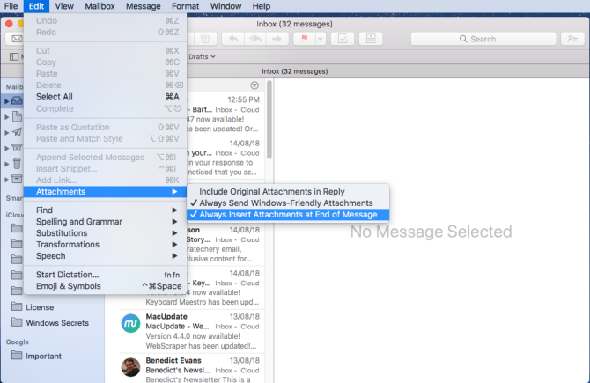
Si vous faites un clic droit sur une pièce jointe et choisissez Voir comme icône , vous pouvez également afficher l’image en taille réelle sous forme d’icône. Mais cela n’affecte pas la manière dont Mail envoie le message, mais simplement la façon dont il s’affiche.
Pour résoudre ce problème, ouvrez Terminal et tapez la commande suivante:
par défaut, écrivez com.apple.mail DisableInlineAttachmentViewing -bool yes
Cela désactivera entièrement les images en ligne, y compris les images que vous pourriez avoir dans votre signature de courrier électronique. Mais au moins, cela évitera tout problème du destinataire. Pour réactiver les images en ligne, entrez:
defaults write com.apple.mail DisableInlineAttachmentViewing -bool false
![]()
Cette commande est utile, mais il n’est pas pratique d’activer et de désactiver les graphiques en ligne tout le temps. Alternativement, vous pouvez compresser les fichiers avant de les attacher. Ceci non seulement consolide plusieurs fichiers en un, mais garantit également que la pièce jointe apparaîtra sous forme d’icône dans le client du destinataire.
Rendre Apple Mail encore meilleur
Résoudre le problème des pièces jointes est délicat. Bien que chaque application de messagerie tente d'assurer la meilleure compatibilité, vous ne pouvez jamais être sûr de ce qui se passera lorsque la pièce jointe passera de l'expéditeur à un destinataire. Si vous suivez tous ces conseils, vous n’aurez plus jamais à vous en soucier.